1、首先,打开需要操作的EXCEL文档。

2、假设,我们想要将前二行设置为一直显示于文档的最上方。
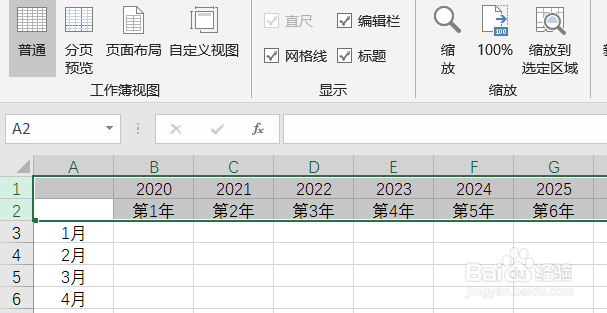
3、选中这二行文档的下方一列的第一格,如图所示。
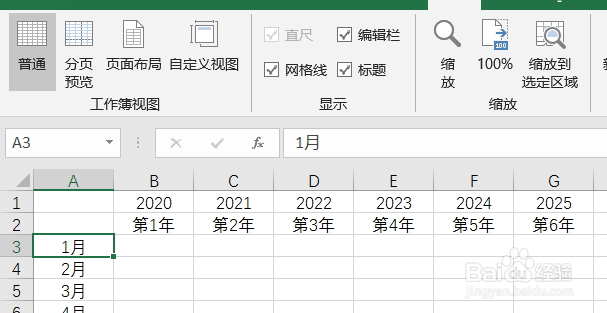
4、点击上方菜单栏中的“视图”选项,进入选择操作。
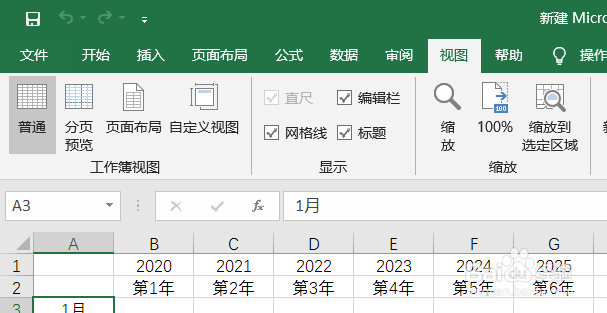
5、选择“冻结窗格“中的第一个选项”冻结窗格”。
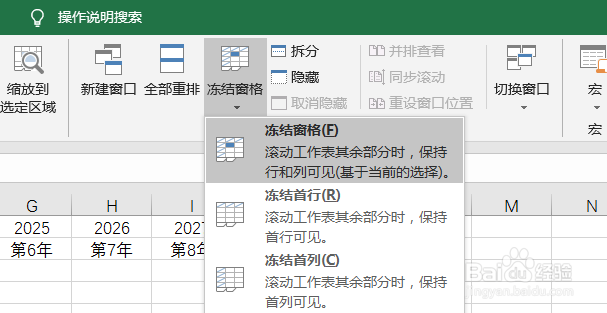
6、然后我们可以看到,无论如何上下滑动,我们想要显示的二栏始终在文档的最上方。
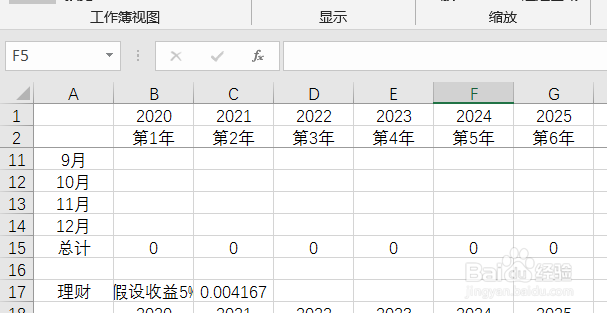
7、总结:1、首先,打开需要涠础险渥操作的EXCEL文档。2、假设,我们想要将前二行设置为一直显示于文档的最上方。3、选中这二行文档的下方一列的第一格,如图所示。4、点吁炷纪顼击上方菜单栏中的“视图”选项,进入选择操作。5、选择“冻结窗格“中的第一个选项”冻结窗格”。6、然后我们可以看到,无论如何上下滑动,我们想要显示的二栏始终在文档的最上方。
